oppo手机照片显示时间
PO手机照片显示时间的设置方法因机型和系统版本而异,但通常可以通过内置水印功能或第三方应用实现,以下是详细的操作指南和注意事项:

内置相机设置方法(适用于多数OPPO机型)
| 步骤 | 操作说明 | 注意事项 |
|---|---|---|
| 打开相机应用 | 在桌面找到“相机”图标并点击进入。 | 确保相机权限已开启,部分机型需先解锁屏幕。 |
| 进入设置菜单 | 点击界面右上角的齿轮图标(设置)或右下角的“更多”按钮(部分机型为三个竖点)。 | Reno系列、Find系列等不同机型的入口可能略有差异。 |
| 找到水印选项 | 在设置中选择“水印”或“时间与水印”选项。 | 若未直接显示,可尝试在“拍摄设置”或“更多设置”中查找。 |
| 开启时间显示 | 勾选“时间”或“日期时间”选项,部分机型支持调整格式(如简洁时间、详细时间)。 | 可同时勾选“地点”水印,但需开启定位服务。 |
| 保存设置 | 返回相机界面,拍照时照片将自动添加时间水印。 | 部分机型需重启相机或重新进入设置生效。 |
特殊机型设置示例
- OPPO Reno8系列:进入相机→点击右上角“更多设置”(三个竖点)→选择“水印”→勾选“日期”和“时间”。
- 早期机型(如ColorOS 7以下):若内置相机无水印功能,可通过开发者模式修改系统文件(需谨慎操作,建议备份数据)。
第三方应用解决方案
若内置功能不满足需求,可尝试以下应用: | 应用名称 | 功能特点 | 操作步骤 | |--------------|--------------|--------------| | 水印相机 | 支持多种时间格式、心情水印等。 | 在OPPO应用商店下载→打开→选择时间模板→拍照。 | | Camera360 | 提供自定义水印位置、字体。 | 下载后进入设置→开启“日期时间”水印→调整样式。 | | Photoshop Express/PicsArt | 用于后期编辑添加时间。 | 导入照片→添加文字→输入时间并调整样式。 |
注意事项
- 电量与存储:开启水印功能可能增加耗电和占用存储空间,建议定期清理缓存。
- 隐私保护:分享照片时注意遮挡敏感时间或地点信息,避免泄露个人行程。
- 系统兼容性:部分老旧机型或定制系统可能不支持该功能,建议升级至最新系统版本。
常见问题解答(FAQs)
Q1:为什么开启水印后照片仍不显示时间?
A1:可能原因包括:①未正确保存设置;②手机定位服务未开启(影响地点水印);③机型或系统版本不支持,建议检查设置步骤或重启相机应用。

Q2:如何为已有照片添加拍摄时间?
A2:可通过第三方应用(如PicsArt)进行后期编辑:打开应用→导入照片→添加文字→手动输入时间→调整
版权声明:本文由环云手机汇 - 聚焦全球新机与行业动态!发布,如需转载请注明出处。



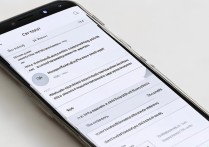

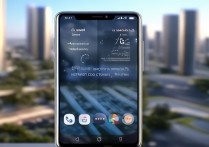






 冀ICP备2021017634号-5
冀ICP备2021017634号-5
 冀公网安备13062802000102号
冀公网安备13062802000102号